Iklan
 Produktivitas pro disumpah oleh banyak monitor, tetapi kita semua tidak memiliki kemewahan membawa layar besar dan dompet tanpa akhir. Di sisi lain, iPad telah menjadi sangat ada di mana-mana, dan itu bisa sangat membantu Anda menjadi lebih produktif 4 Cara Untuk Menggunakan iPad Untuk Meningkatkan Penggunaan Komputer Pribadi AndaBanyak orang memisahkan komputer pribadi dan iPad menjadi dua dunia yang berbeda - PC untuk bekerja dan iPad untuk bersenang-senang. Tapi saya pikir kedua perangkat tidak harus di ... Baca lebih banyak .
Produktivitas pro disumpah oleh banyak monitor, tetapi kita semua tidak memiliki kemewahan membawa layar besar dan dompet tanpa akhir. Di sisi lain, iPad telah menjadi sangat ada di mana-mana, dan itu bisa sangat membantu Anda menjadi lebih produktif 4 Cara Untuk Menggunakan iPad Untuk Meningkatkan Penggunaan Komputer Pribadi AndaBanyak orang memisahkan komputer pribadi dan iPad menjadi dua dunia yang berbeda - PC untuk bekerja dan iPad untuk bersenang-senang. Tapi saya pikir kedua perangkat tidak harus di ... Baca lebih banyak .
Bagaimana jika saya katakan ada cara Anda bisa menggunakan iPad Anda sebagai monitor kedua, memperluas desktop Anda dengan inci ekstra berharga? Itu akan sangat luar biasa bukan?
Nah, inilah tiga aplikasi iPad yang memungkinkan Anda melakukan hal itu.
Splashtop XDisplay ($ 4,99 Pembelian Dalam Aplikasi, Mac & Windows)
Kemudahan Pengaturan: Miskin
SplashTop sudah menjadi pemimpin merek dalam perangkat lunak kendali jarak jauh berkinerja tinggi untuk PC atau Mac Anda melalui iPad (Anda bahkan dapat menonton film), sehingga aplikasi tampilan kedua sangat cocok. Faktanya, aplikasi Splashtop Streamer yang sama digunakan pada sisi PC / Mac sebagai driver tampilan.
Penginstalan perangkat lunak cukup mendasar, tetapi saya agak terganggu melihat izin yang diperlukan untuk aplikasi yang disebut dirinya Kextinstaller; dari masa hackintosh saya, saya tahu kexts (ekstensi kunci?) adalah file sistem inti, dan bermain-main dengan mereka secara tidak benar adalah salah satu dari beberapa hal yang dapat Anda lakukan untuk memecahkan Mac. Hal-hal yang saya lakukan atas nama pengujian ...
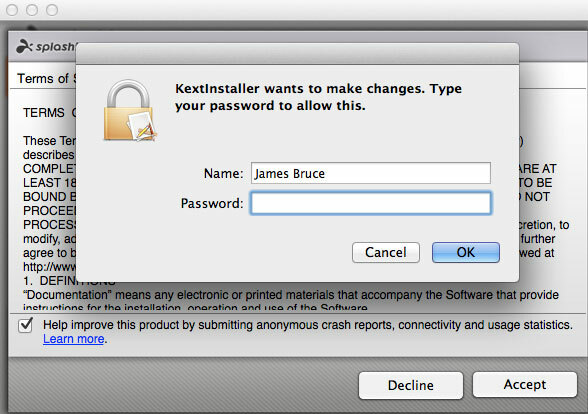
Setelah diinstal, Anda diminta untuk membuat nama pengguna dan kata sandi, tetapi ini hanya diperlukan untuk aplikasi remote control Splashtop 2.
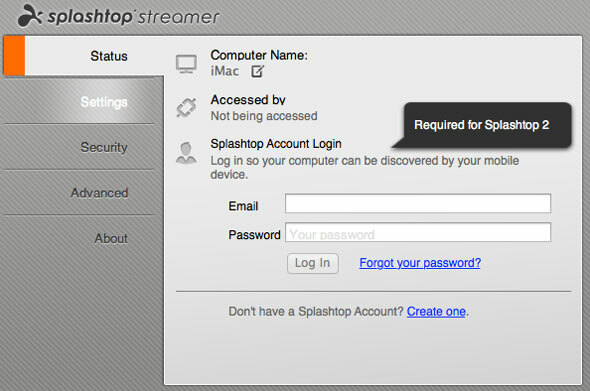
Namun, Anda harus mengklik Keamanan tab dan buat kode keamanan, yang tidak jelas; serta instal driver tampilan virtual di bawah Pengaturan> Lanjutan. Restart juga diperlukan.
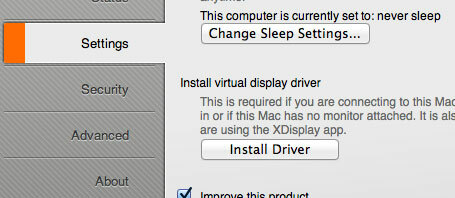
Ketika Anda selesai dengan semua itu, beralihlah ke iPad, luncurkan XDisplay dan Anda akan melihat bahwa komputer Anda telah ditemukan secara otomatis. Ketuk itu dan itu harus terhubung, meskipun butuh beberapa penyegaran bagi saya dan tampak seperti komputer sedang rusak dalam proses. Namun akhirnya, layar akan diperluas dan sistem petunjuk yang membantu ditampilkan.
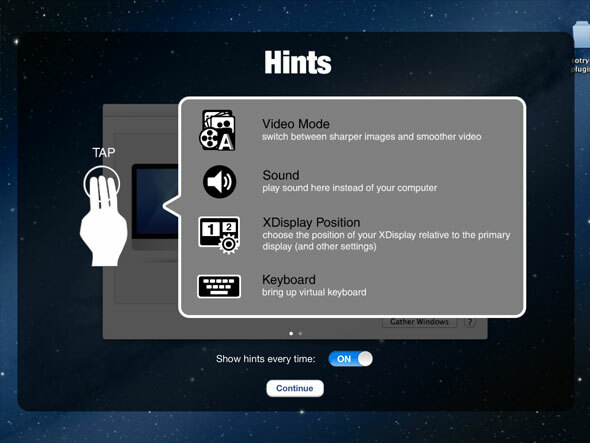
Performa: Luar Biasa
Ketukan tiga jari akan membuka pengaturan aplikasi, salah satunya adalah beralih antara halus dan tajam. Dalam mode halus, pemutaran video hebat, tetapi teks tidak jelas.

Dalam mode tajam, video masih dapat diputar, tetapi respons mouse menukik. Sebagian besar teks mudah dibaca, tetapi jelas bukan kelas "retina". Perlu juga dicatat bahwa sentuh mengontrol pergerakan mouse, jadi Anda harus bisa masuk ke aplikasi desktop dengan aplikasi ini jika Anda mau. Dan karena aplikasinya bebas resolusi, Anda juga dapat memperbesar.
Splashtop XDisplay gratis diunduh dengan batasan 10 menit, dan saat ini dijual 50% dengan harga $ 4,99 untuk membuka kunci aplikasi lengkap. Susah untuk melakukan pengaturan dan langkah-langkah yang diperlukan tidak terlihat atau didokumentasikan di tempat mana pun, tetapi itu bekerja persis seperti itu mengatakan pada kaleng, dan mampu beralih antara teks yang tajam atau grafis yang lebih halus membuatnya cocok untuk berbagai macam aplikasi.
$ 9,99 mungkin tampak seperti harga tinggi untuk membayar aplikasi yang berperingkat 2 bintang dan hanya Mac kompatibel, tapi saya tidak punya masalah khusus menggunakan ini, jadi hanya bisa berasumsi peringkat datang dari bentuk sebelumnya versi kereta.
Kemudahan pengaturan: Hebat
Instal perangkat lunak konektor dan mulai ulang - itu saja. Tidak ada kata sandi, tidak ada driver tersembunyi yang diinstal. Itu hanya bekerja. Antarmuka pada MiniDisplay untuk iPad sederhana, dengan gambar yang bagus dari mesin yang dikenal. Pilih mesin, dan beberapa detik kemudian Anda memiliki desktop yang diperluas. Jika Mac Anda memiliki kumpulan kata sandi pengguna, Anda harus memasukkannya.
Performa: Sangat lambat tapi sebening kristal
Kelambatannya sangat lambat - butuh beberapa detik untuk menyeret jendela ke desktop yang diperluas dan membuatnya muncul. Hanya menulis teks ke email atau Evernote dapat diterima. Teksnya, sangat jelas - jelas menggunakan resolusi retina asli iPad, yang menjelaskan kelambatan tersebut. Pemutaran video tidak mungkin, tetapi jika menulis email atau membaca tampilan obrolan kecil adalah kasus penggunaan utama Anda, Anda mungkin menghargai grafis retina.
Gerakan mouse dilakukan menggunakan satu ketukan, sehingga tidak ada gambar yang memungkinkan.
Mini Display adalah aplikasi universal, jadi Anda juga dapat menjalankannya di iPhone - meskipun hanya satu perangkat yang dapat dihubungkan secara bersamaan yang berarti tidak ada antrean setiap iDevice yang Anda miliki untuk bersenang-senang. Penting juga untuk menunjukkan bahwa resolusi iPhone yang lebih tinggi membuatnya benar-benar tidak dapat digunakan untuk apa pun.
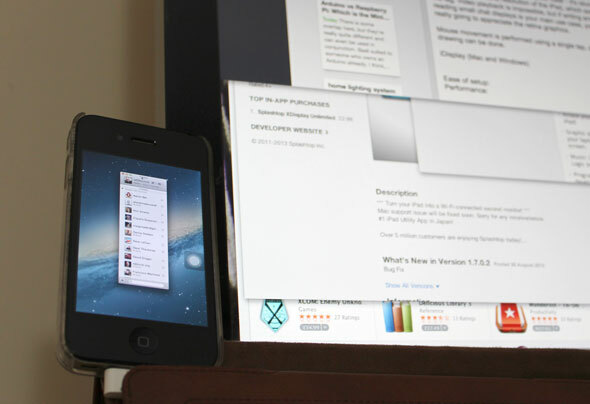
AirDisplay ($ 9,99, Mac & Windows)
Kemudahan pengaturan: Hebat
Sekali lagi, satu instalasi dan tidak ada kata sandi untuk mengatur atau langkah tambahan diperlukan. Jika ada kebingungan tentang apa yang harus dilakukan, meluncurkan Air Display di iPad menjelaskan dengan tepat apa yang perlu Anda lakukan untuk Mac atau Windows, termasuk cara mengatur jaringan Wi-Fi ad-hoc jika diperlukan.
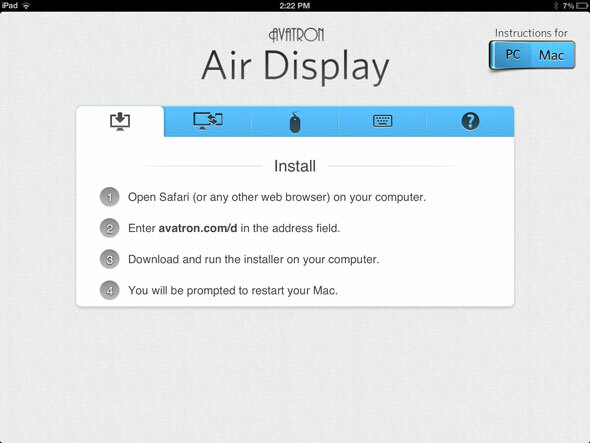
Untuk benar-benar mulai menggunakan tampilan, aktifkan dan pilih perangkat kedua dari bilah menu di host Mac atau Windows AirDisplay.
catatan: dulu ada versi gratis dari aplikasi ini yang sejak itu telah ditarik - pengembang menemukan itu membantai penjualan aplikasi lengkap.
Performa: Wajar
Sekali lagi, Air Display menggunakan resolusi penuh iPad - yang kira-kira sama dengan iMac saya, sehingga kerapatan piksel membuat banyak aplikasi tidak dapat digunakan, meskipun dengan detail yang sangat jelas. Ini beberapa menu Photoshop kecil.
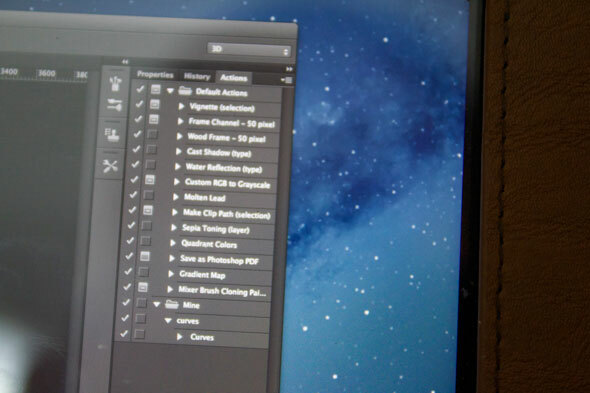
Penggunaan video dan umum sangat lamban, meskipun secara subyektif tidak terasa seburuk Mini-Display. Anda bahkan dapat menggambar langsung ke Photoshop, dengan lancar tetapi meskipun dengan penundaan kedua yang terlihat antara menyentuh dan memiliki garis muncul. Secara signifikan, AirDisplay juga menyertakan opsi untuk tidak menggunakan resolusi retina - terselip di preferensi. Penonaktifan ini membuatnya setara dengan XDisplay tajam pengaturan, dan membuat semuanya lebih responsif dan elemen UI lebih masuk akal.
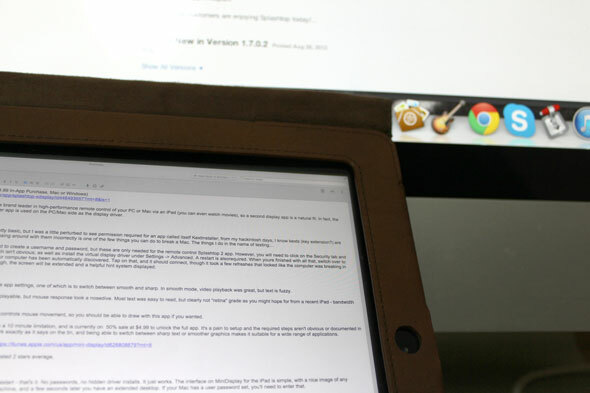
Pemenang
Sejujurnya, mencoba menggunakan iPad sebagai layar kedua hanya membuat saya menyipitkan mata tidak peduli apa pun aplikasinya. Kemudian lagi, mesin kerja utama saya adalah 27 "iMac - jika Anda menempatkan iPad di samping 13" MacBook Air, Anda mungkin lebih menghargai setiap inci tambahan yang bisa Anda dapatkan.
Untuk tugas-tugas dasar seperti menjaga jendela obrolan tetap terbuka, memeriksa klien surel atau mungkin sebagai pemantau status - iPad bekerja dengan sangat baik. Pemenang yang jelas bagi saya di babak ini meskipun harus Splashtop XDisplay. Ya, itu tidak ditampilkan pada resolusi retina, tetapi dalam praktiknya ini sebenarnya lebih baik daripada aplikasi lain yang akhirnya menampilkan windows pada detail luar biasa, tetapi sangat kecil sehingga tidak berguna.
XDisplay memungkinkan Anda beralih antara resolusi kualitas yang lebih tinggi (meskipun bukan retina), dan sesuatu yang lebih dapat diterima untuk pemutaran video yang lancar. Ini sedih dikecewakan oleh proses instalasi yang kompleks dan agak menakutkan. AirDisplay datang kedua yang mengagumkan setelah Anda menonaktifkan grafik retina, dan pengaturannya jauh lebih ramah. Itu adalah panggilan yang sulit di antara keduanya.
Sudahkah Anda menemukan solusi yang lebih baik untuk menggunakan iPad Anda sebagai monitor kedua? Beri tahu kami di komentar jika Anda memiliki, atau jika Anda sering menggunakan iPad sebagai monitor kedua - kami senang mendengar pengalaman Anda dan aplikasi seperti apa yang Anda sandarkan di sana.
Anda juga bisa gunakan Sidecar untuk menggunakan iPad Anda sebagai monitor kedua Cara Menggunakan iPad Anda sebagai Monitor Mac Kedua Dengan SidecarJika Anda memiliki Mac dan iPad yang lebih baru, berikut ini cara memanfaatkan fitur Sidecar untuk mendapatkan monitor tambahan. Baca lebih banyak .
Gambar pengantar: ShutterStock - beberapa monitor
James memiliki gelar BSc dalam Artificial Intelligence, dan bersertifikat CompTIA A + dan Network +. Dia adalah pengembang utama MakeUseOf, dan menghabiskan waktu luangnya bermain VR paintball dan boardgames. Dia telah membangun PC sejak dia masih kecil.

